HL-T:1070 過渡応力-寿命(S-N)
過渡疲労解析の最中、荷重時刻歴入力は必要ありません。これは、過渡解析中に内部的に計算されるためです。
この例では、過渡サブケースの応力-寿命疲労計算について詳しく説明します。過渡疲労解析は現在、SN(単軸および多軸)、EN(単軸および多軸)、およびFOS計算でサポートされています。
本チュートリアルでは、以下のことを行います:
- モデルをHyperLifeにインポートする
- 過渡応答荷重タイプのSNモジュールを選択し、必要なパラメータを定義する
- 材料を作成して割り当てる
- 過渡事象を作成する
- 結果を評価して表示する
開始する前に、このチュートリアルで使用するファイルを作業ディレクトリにコピーします。
モデルの読み込み
-
HomeツールのFilesツールグループから、Open Modelツールをクリックします。

Figure 1. -
Load model and resultダイアログから、モデルファイルを参照してHL-1070\Bracket-SN-Transient.h3dを選択します。
Load Result欄に自動的に入力されます。このチュートリアルでは、モデルと結果の両方に同じファイルを使用します。
-
Applyをクリックします。
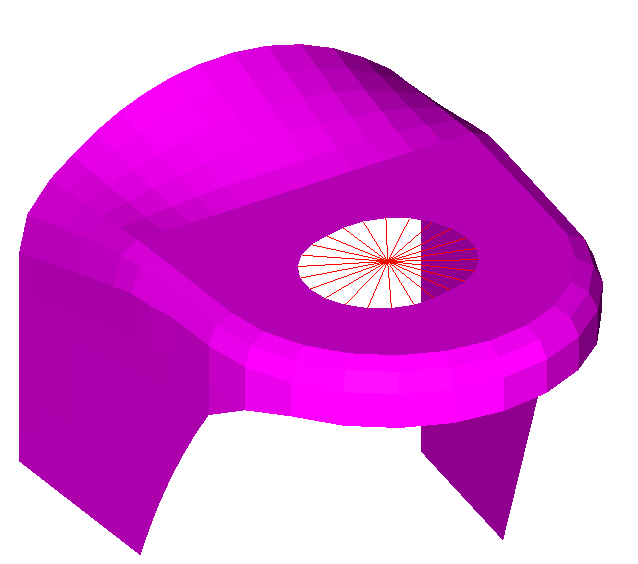
Figure 2.
Tip: WindowsブラウザからHyperLife modeling windowに .h3dファイルをドラッグアンドドロップして、モデルをすばやくインポートします。
疲労モジュールの定義
-
SNツールをクリックします。
SNツールには、デフォルトの疲労モジュールが選択されているはずです。選択されていない場合は、疲労モジュールアイコンの横にある矢印をクリックし、使用可能なオプションのリストを表示します。

Figure 3.SNダイアログが開きます。 -
SN構成パラメータを定義します。
- 設定方法にUni Axialを選択します。
- FEモデルの単位としてMPaを選択します。
- 応力の組み合わせとしてSigned vonを選択します。
- 耐久確実性の値として0.6と入力します。
- 平均応力補正にGOODMANを選択します。
- レイヤー選択にWorstを選択します。
- 荷重タイプにTransient Responseを選択します。
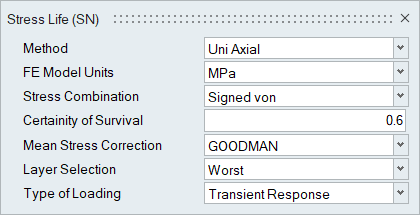
Figure 4. - ダイアログを終了します。
材料の割り当て
-
Materialツールをクリックします。

Figure 5.Assign Materialダイアログが開きます。 - new_bracketパートの横のチェックボックスをアクティブにします。
-
新しい材料を作成します。
- My Materialタブをクリックします。
-
 をクリックして、新しい材料を作成します。
をクリックして、新しい材料を作成します。
- Elastic modulusを200000に設定します。
- Input methodをSlope-intcept,2-segに変更します。
- UTSを2000に設定します。
- Yield Strengthを1800に設定します。
- Poisson's Ratioを0.333に設定します。
- SNタブで、Fatigue strength coefficient or Curve intercept (SR1)を1040に設定します。
- First fatigue strength exponent or Slope (B1)を-0.231に設定します。
- Cyclic limit of endurance or Transition point (NC1)を600000に設定します。
- Second fatigue strength exponent (B2)を-0.11に設定します。
- Fatigue limitを10に設定します。
- Standard error値を0.01に設定します。
-
Plot & Saveをクリックします。
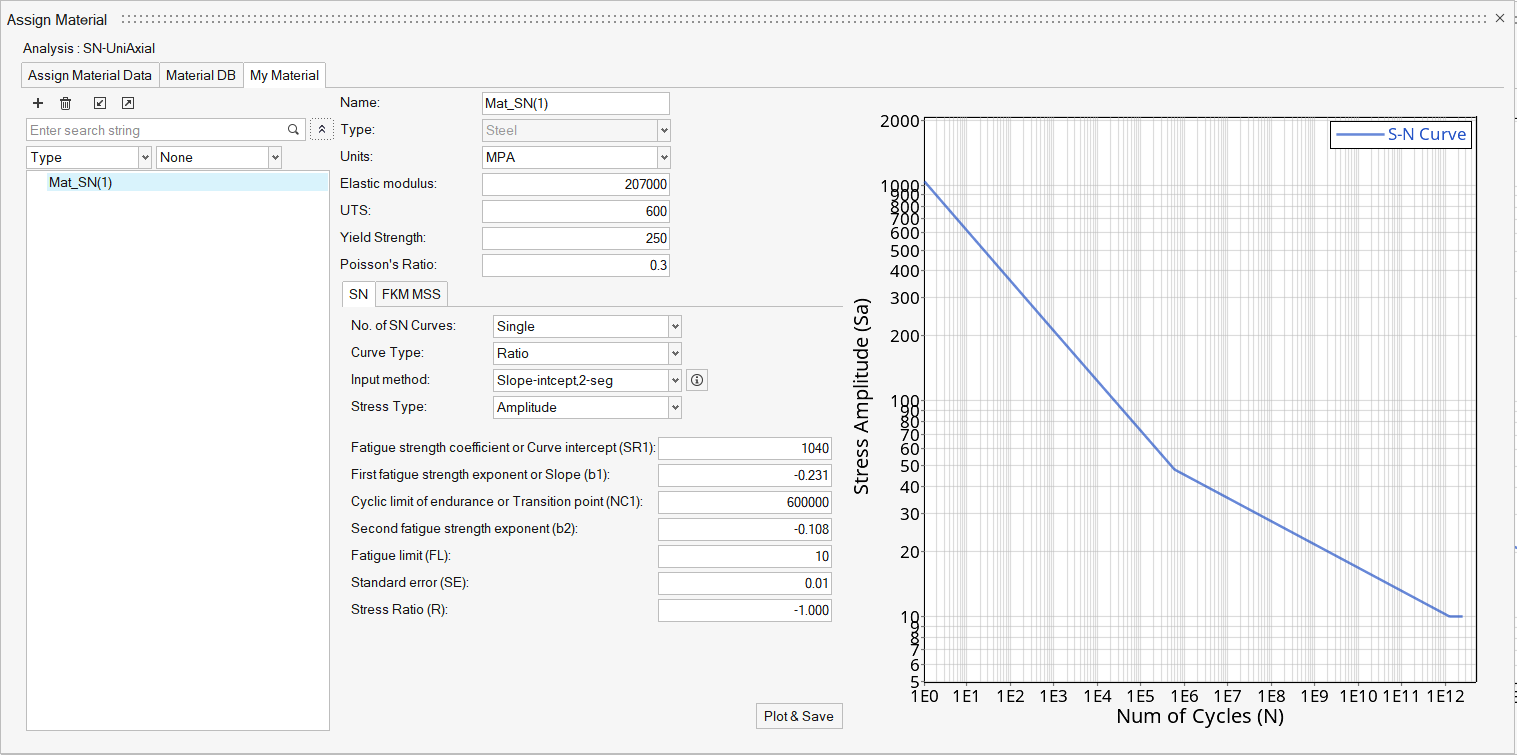
Figure 6.
- Mat_SN("n")を右クリックし、Add to Assign Material Listを選択します。
-
Assign Material Dataタブに戻り、new_bracketのMaterialドロップダウンメニューからMat_SN("n")を選択します。
Materialリストには、Material DatabaseおよびMy Materialから選択された材料が入力されます。
-
Finishの下の
 をクリックします。Surface Finishダイアログで、ドロップダウンメニューからPOLISH を選択し、OKをクリックします。
をクリックします。Surface Finishダイアログで、ドロップダウンメニューからPOLISH を選択し、OKをクリックします。
-
Surf Treatmentの下の
 をクリックします。Surface Treatmentダイアログで、ドロップダウンメニューからNITRIDEDを選択し、OKをクリックします。
をクリックします。Surface Treatmentダイアログで、ドロップダウンメニューからNITRIDEDを選択し、OKをクリックします。
-
Kf値を1.3に設定します。
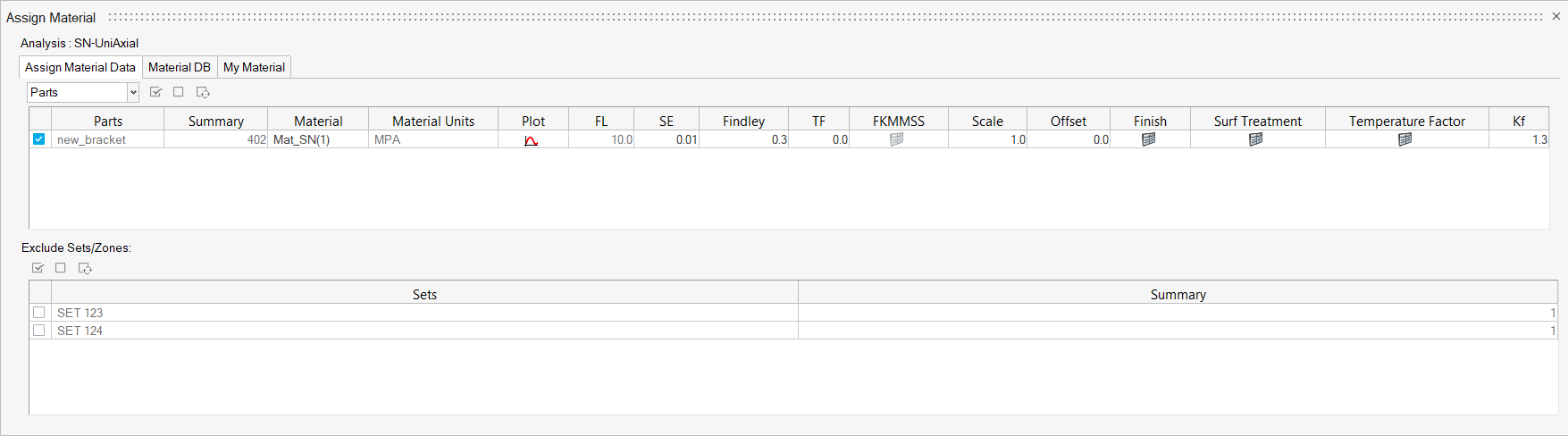
Figure 7. - ダイアログを終了します。
過渡事象の作成
-
Load Mapツールをクリックします。

Figure 8.Load Mapダイアログが開きます。デフォルトでは、Channel TypeはTransient Responseに設定されており、変更することはできません。これは過渡疲労解析であるため、荷重履歴は必要ありません。
- Subcase 1 (transient)を選択します。
-
ダイアログの下半分で、
 をクリックしてEvent_1ヘッダーを作成します。
Subcase 1はイベントの下にリストされます。
をクリックしてEvent_1ヘッダーを作成します。
Subcase 1はイベントの下にリストされます。 -
Event_1チェックボックスを選択します。
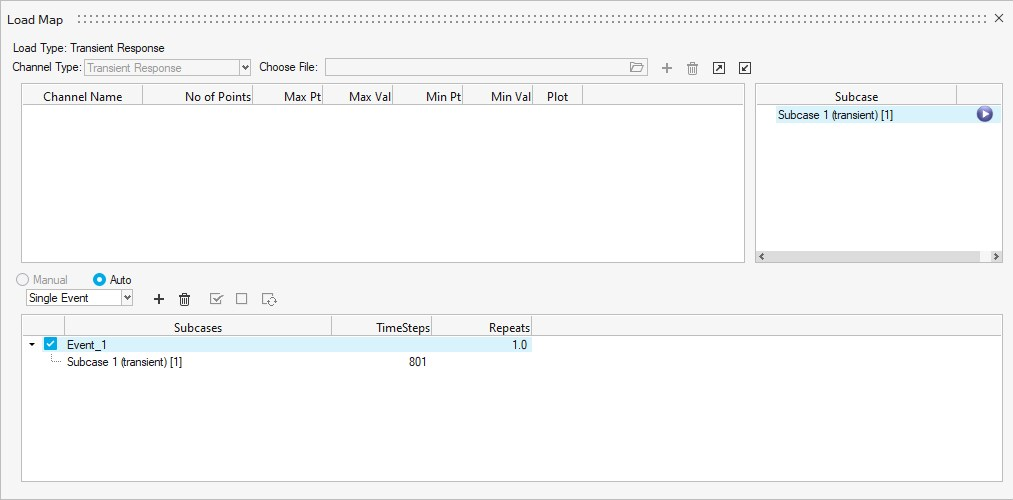
Figure 9.Note: 過渡サブケースはイベントごとに1つだけ選択できます。 - ダイアログを終了します。
結果の評価と表示
-
Evaluateツールグループから、Run Analysisツールをクリックします。

Figure 10.Evaluateダイアログが開きます。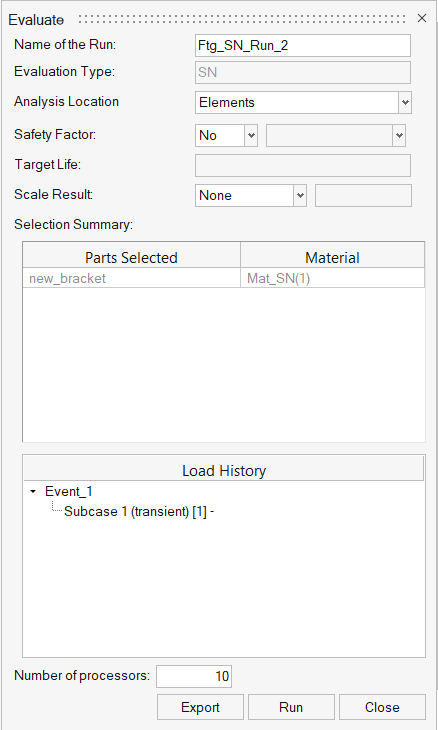
Figure 11. - Optional: 実行の名前を入力します。
-
Runをクリックします。
結果ファイルがホームディレクトリに保存され、Run Statusダイアログが開きます。
- 実行が完了したら、View Current Resultsをクリックします。
- Results Explorerを使用して、各種結果を可視化します。
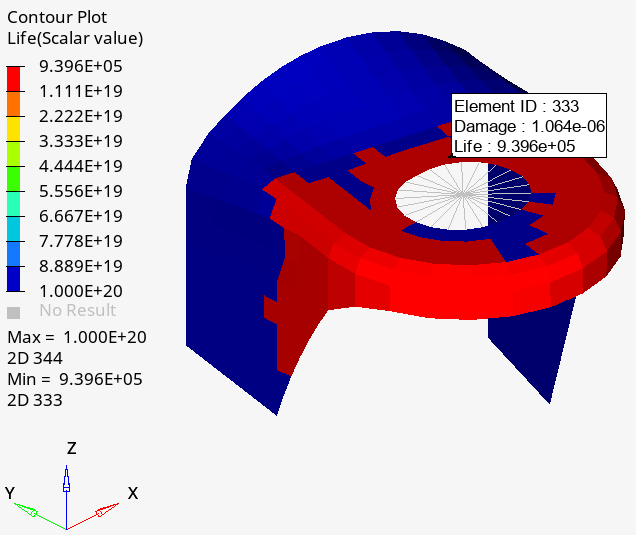
Figure 12.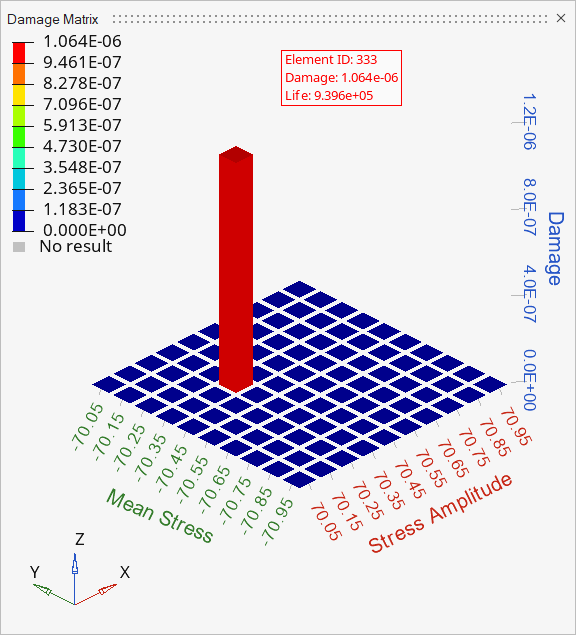
Figure 13.